உள்ளடக்க அட்டவணை
உங்கள் விரைவான பதில்:
Pinterest இல் மறைக்கப்பட்ட செய்திகளை மீட்டெடுக்க, உங்கள் Pinterest கணக்கைத் திறந்து மேல் வலது மூலையில் உள்ள செய்தி ஐகானைக் கிளிக் செய்யவும், இது உங்களை உங்கள் இன்பாக்ஸுக்கு அழைத்துச் செல்லும். .
உங்கள் இன்பாக்ஸின் மேலே ஒரு செய்தி கோரிக்கை அறிவிப்பைக் கண்டால், அதைக் கிளிக் செய்யவும். நீங்கள் அறிவிப்பைக் காணவில்லை எனில், உங்கள் எல்லா செய்திகளையும் பார்க்க "அனைத்து செய்திகளும்" என்பதைக் கிளிக் செய்யவும்.
செய்தி கோரிக்கை கோப்புறையில், நீங்கள் பின்தொடராத பயனர்களின் செய்திகளின் பட்டியலைக் காண்பீர்கள். செய்தியைத் திறந்து படிக்க, அதைக் கிளிக் செய்யவும்.
செய்தியை உங்கள் முதன்மை இன்பாக்ஸுக்கு நகர்த்த விரும்பினால், செய்தி கோரிக்கையை ஏற்க "ஏற்றுக்கொள்" என்பதைக் கிளிக் செய்யவும். இது உங்கள் முதன்மை இன்பாக்ஸிற்குச் செய்தியையும், அந்த பயனரிடமிருந்து எதிர்காலச் செய்திகளையும் நகர்த்தும்.
மறைமுக விருப்பங்களைப் பயன்படுத்தி Pinterest இல் செய்திகளை நீக்கலாம். Pinterest இன் பழைய பதிப்புகள் பயனர்கள் செய்திகளையும் உரையாடல்களையும் நீக்க அனுமதித்தன, ஆனால் சமீபத்திய புதுப்பிப்பு, PC இலிருந்து மறை அம்சத்துடன் நீக்கு அம்சத்தை மாற்றியுள்ளது.
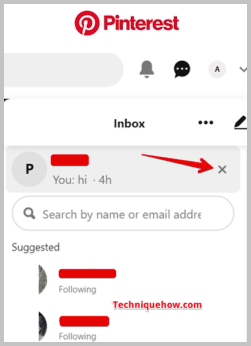
நீக்கப்பட்ட Pinterest பலகைகளை மீட்டெடுக்க சில வழிகள் உள்ளன.
Pinterest இல் மறைக்கப்பட்ட செய்திகளை மீட்டெடுப்பது எப்படி:
நீங்கள் முயற்சி செய்யலாம் Pinterest இல் மறைக்கப்பட்ட செய்திகளை மீட்டெடுக்க பின்வரும் முறைகள்:
1. உங்கள் மின்னஞ்சல் இன்பாக்ஸைச் சரிபார்க்கவும்
Pinterest இல் உள்ள செய்திகள் உங்கள் பதிவு செய்யப்பட்ட மின்னஞ்சல் முகவரிக்கு அனுப்பப்படலாம், எனவே, உங்கள் இன்பாக்ஸில் இருந்து வரும் மின்னஞ்சல்களை சரிபார்க்கவும் Pinterest.
🔴 பின்பற்ற வேண்டிய படிகள்:
படி 1: முதலில், உங்கள் மின்னஞ்சலைத் திறக்கவும்கணக்கு.
படி 2: “Pinterest” இலிருந்து மின்னஞ்சல்களைத் தேடவும்.

படி 3: உங்கள் இன்பாக்ஸ் மற்றும் ஸ்பேம் கோப்புறையைச் சரிபார்க்கவும்.
படி 4: மறைக்கப்பட்ட செய்தியைக் கண்டால், அதைத் திறந்து படிக்கவும்.
2. உங்கள் Pinterest அறிவிப்புகளைச் சரிபார்க்கவும்
இந்த மறைக்கப்பட்ட செய்திகள் Pinterest இல் உள்ளன உங்கள் அறிவிப்புகளில் காணலாம்.
🔴 பின்பற்ற வேண்டிய படிகள்:
படி 1: முதலில், உங்கள் Pinterest கணக்கில் உள்நுழையவும்.
படி 2: “அறிவிப்புகள்” பொத்தானைக் கிளிக் செய்யவும்.

படி 3: புதிய செய்திகள் ஏதேனும் உள்ளதா எனச் சரிபார்க்கவும்.
படி 4: இப்போது, மறைக்கப்பட்ட செய்தியைக் கண்டால், அதைப் படிக்க அதைக் கிளிக் செய்யவும்.
3. செய்தி கோரிக்கைகளை சரிபார்க்கவும்
மறைக்கப்பட்ட செய்திகளை நீங்கள் சரிபார்க்கலாம் செய்தி கோரிக்கைகளில் காணப்படும் Pinterest.
🔴 பின்பற்ற வேண்டிய படிகள்:
படி 1: உங்கள் Pinterest கணக்கில் உள்நுழைக.
படி 2: அதன் பிறகு, “செய்திகள்” பொத்தானைக் கிளிக் செய்யவும்.
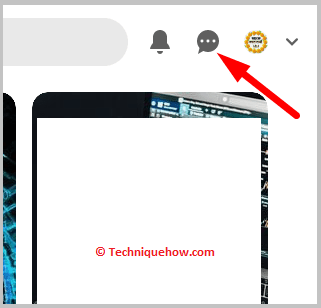
படி 3: பின், “கோரிக்கைகள்” தாவலைக் கிளிக் செய்யவும். .
அங்கு எல்லா செய்திகளையும் காண்பீர்கள்.
4. காப்பகப்படுத்தப்பட்ட செய்திகளைச் சரிபார்க்கவும்
உங்கள் காப்பகப்படுத்தப்பட்ட பிரிவில் மறைக்கப்பட்ட செய்திகளை Pinterest இல் தேட வேண்டும்.
<0 🔴 பின்பற்ற வேண்டிய படிகள்:படி 1: இதற்கு, முதலில் உங்கள் Pinterest கணக்கில் உள்நுழையவும்.
படி 2: இங்கே, “செய்திகள்” பட்டனைத் தட்டவும்.
மேலும் பார்க்கவும்: டெலிகிராம் சுயவிவர சரிபார்ப்பு - எனது டெலிகிராம் சுயவிவரத்தை யார் பார்த்தார்கள்படி 3: “காப்பகப்படுத்தப்பட்டது” தாவலைக் கிளிக் செய்யவும்.
அந்தப் பிரிவில் செய்தியைக் கண்டால், அதை கிளிக் செய்யவும்.
5. தடுக்கப்பட்ட பயனர்களை சரிபார்க்கவும்
மறைக்கப்பட்ட செய்திகள்உங்களால் தடுக்கப்பட்ட பயனர்களால் Pinterest அனுப்பப்படலாம்.
🔴 பின்பற்ற வேண்டிய படிகள்:
படி 1: முதலில், உள்நுழையவும் உங்கள் Pinterest கணக்கில்.
படி 2: பின்னர், “அமைப்புகள்” பொத்தானைக் கிளிக் செய்யவும்.
படி 3: பின்னர் “ என்பதைக் கிளிக் செய்யவும். தனியுரிமை” தாவல்.
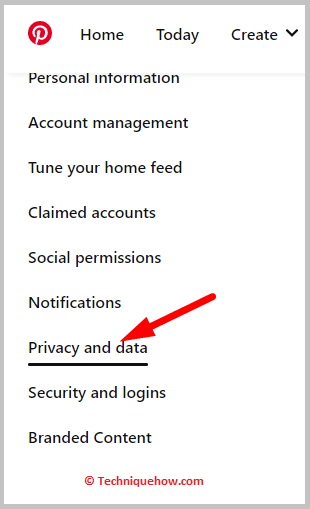
தடுக்கப்பட்ட பயனர்களின் பட்டியலைச் சரிபார்த்து, மறைக்கப்பட்ட செய்திகள் ஏதேனும் உள்ளதா எனப் பார்க்கவும்.
மேலும் பார்க்கவும்: Snapchat கணக்கு சரிபார்ப்பு6. Pinterest ஆதரவைத் தொடர்புகொள்ளவும்
உங்களால் கண்டுபிடிக்க முடியவில்லை என்றால் மறைக்கப்பட்ட செய்தி, மேலும் உதவிக்கு Pinterest ஆதரவைத் தொடர்புகொள்ளலாம்.
🔴 பின்பற்ற வேண்டிய படிகள்:
படி 1: முதலில், உங்கள் Pinterest கணக்கு.
படி 2: பின், “உதவி” பொத்தானைக் கிளிக் செய்யவும்.
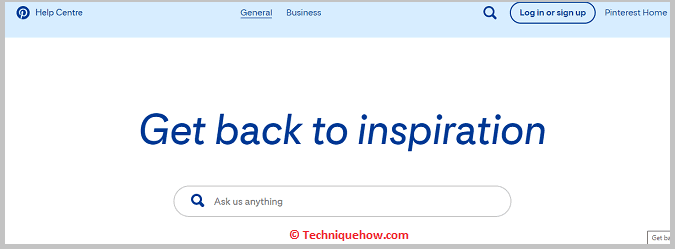
படி 3: “ஐக் கிளிக் செய்யவும் ஆதரவைத் தொடர்புகொள்ளவும்” பொத்தான்.
படி 4: இப்போது, உங்கள் சிக்கலுடன் படிவத்தைப் பூர்த்தி செய்து சமர்ப்பிக்கவும்.
7. உங்கள் ஸ்பேம் கோப்புறையைச் சரிபார்க்கவும்
உங்கள் ஸ்பேம் கோப்புறையிலிருந்து Pinterest இல் மறைக்கப்பட்ட செய்திகளைப் பார்க்கலாம்.
🔴 பின்பற்ற வேண்டிய படிகள்:
படி 1: இதற்கு, முதலில் , உங்கள் மின்னஞ்சல் கணக்கைத் திறக்கவும்.
படி 2: அங்கிருந்து, உங்கள் ஸ்பேம் கோப்புறையைச் சரிபார்க்கவும்.

படி 3: நீங்கள் கண்டால் மறைக்கப்பட்ட செய்தி, அதை ஸ்பேம் அல்ல எனக் குறிக்கவும்.
படி 4: பிறகு, செய்தியைத் திறந்து படிக்கவும்.
8. உங்கள் சாதன அறிவிப்புகளைச் சரிபார்க்கவும்
Pinterest இல் மறைக்கப்பட்ட செய்திகளைக் கண்டறிய விரும்பினால், இவற்றை உங்கள் சாதன அறிவிப்புகளில் காணலாம் மற்றும் எல்லா செய்திகளையும் பட்டியலிடலாம்.
🔴 பின்பற்ற வேண்டிய படிகள்:
படி 1: முதலில்,உங்கள் சாதனத்தில் Pinterest ஆப்ஸைத் திறக்கவும்.
படி 2: ஏதேனும் புதிய அறிவிப்புகள் உள்ளதா எனச் சரிபார்க்கவும்.
படி 3: இப்போது நீங்கள் அதைக் கண்டால் மறைக்கப்பட்ட செய்தி செய்தியைப் படிக்க அதைத் தட்டவும்.
9. அனுப்புநருடன் சரிபார்க்கவும்
மறைக்கப்பட்ட செய்தியைக் கண்டுபிடிக்க முடியவில்லை என்றால், அனுப்புநரைத் தொடர்புகொண்டு கேட்கலாம். அவர்கள் உங்களுக்கு Pinterest இல் ஒரு செய்தியை அனுப்பியுள்ளனர்.
🔴 பின்பற்ற வேண்டிய படிகள்:
படி 1: முதலில், உங்கள் Pinterest கணக்கில் உள்நுழையவும் .
படி 2: பின்னர், “செய்திகள்” பொத்தானைக் கிளிக் செய்யவும்.
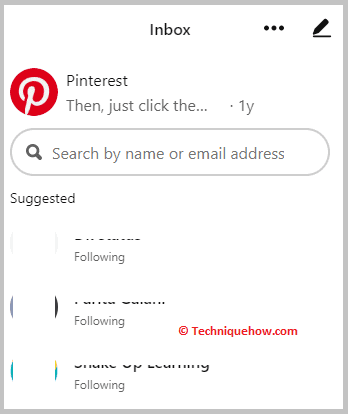
படி 3: பின்னர் அனுப்புநரின் கணக்கைக் கண்டறியவும்.
படி 4: இறுதியாக, அனுப்புநருக்கு Pinterest இல் ஒரு செய்தியை அனுப்பியுள்ளீர்களா என்று கேட்டு ஒரு செய்தியை அனுப்பவும்.
